Adobe Premiere Pro je profesionální a komplexní program pro úpravu videa, který vám umožní upravovat videa, jak chcete. Vložit text do videí v premiéře může být jednoduché, ale jak pokračovat v úpravách textu? Tento příspěvek vám ukáže, jak upravit text v Premiere Pro.
Adobe Premiere má intuitivní rozhraní a flexibilní časovou osu. S jeho skvělými nástroji pro úpravy můžete použít video efekty a přechody videa, upravit barvu, ed 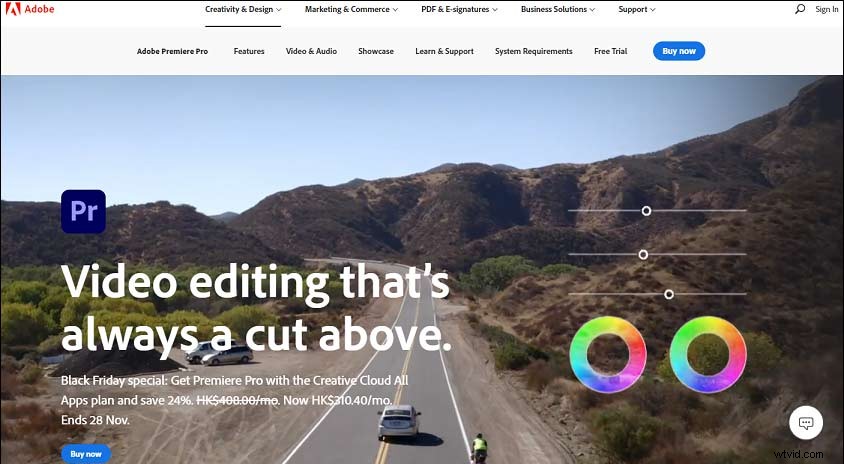 to zvukové soubory, překlápění nebo ořezávání videoklipů atd. Tento příspěvek vás naučí upravovat text v premiéře Pro ze 2 aspektů:jak upravit nadpis a jak upravit a formátovat text v Premiere Pro.
to zvukové soubory, překlápění nebo ořezávání videoklipů atd. Tento příspěvek vás naučí upravovat text v premiéře Pro ze 2 aspektů:jak upravit nadpis a jak upravit a formátovat text v Premiere Pro.
A pokud chcete bezplatnou alternativu k Adobe Premiere, MiniTool MovieMaker je tou nejlepší volbou.
Jak upravit název v Premiere Pro
Tato část vám ukáže, jak upravit textové efekty v Premiere Pro ze 2 aspektů:přidat tvary a obrázky k titulkům, přidat barvu a stíny k titulkům. Před úpravou textu musíte nejprve vědět, jak přidat text v Premiere.
Jak přidat tvary a obrázky k titulkům
Zde je návod, jak přidat tvary do titulků v Premiere Pro:
Krok 1. Dvakrát klikněte na název na časové ose zobrazení exportu.
Krok 2. Vyberte nástroj tvaru:obdélník, elipsa, zaoblený obdélník, čára.
Krok 3. Stiskněte Shift a přetažením nástroje tvar omezte poměr stran tvaru. (Volitelné)
Krok 4. Stiskněte Alt a přetažením nástroje tvar kreslete ze středu tvaru. (Volitelné)
Tip: Chcete-li tvar při kreslení převrátit diagonálně, můžete táhnout diagonálně. Chcete-li obrazec převrátit vodorovně nebo svisle, můžete jej táhnout napříč, nahoru nebo dolů.Krok 5. Klikněte na Styl na panelu Upravit vyberte a použijte objekt stylu.
Zde je návod, jak přidat obrázek k titulkům v Premiere Pro:
Krok 1. Dvakrát klikněte na název na časové ose zobrazení exportu.
Krok 2. Klepněte pravým tlačítkem na panel Monitor a vyberte Obrázek> Přidat obrázek nebo klikněte na Text> Obrázek> Přidat obrázek .
Krok 3. Po importu obrázku jej přetáhněte do cílového umístění.
Krok 4. Změňte velikost obrázku, krytí a měřítko nebo obrázek otočte. (Volitelné)
Jak přidat barvu a stíny do titulků
V Premiere Pre můžete upravit barvu a typ tahu, výplně a stínu objektu pomocí vlastností barev.
Vezměme si jako příklad nastavení tahu.
Krok 1. Dvakrát klikněte na název na časové ose zobrazení exportu.
Krok 2. Vyberte objekt tahem.
Krok 3. Klepněte pravým tlačítkem na objekt a vyberte Vlastnosti barvy .
Krok 4. Vyberte Zdvih a vyberte požadovaný tah.
Krok 5. Určete tloušťku tahu v pixelech.
Krok 6. Udělejte tah průhledným, nastavte barvu na 100% bílou nebo černou nebo nastavte barvu číselně v nabídce přechodu.
Zde je návod, jak přidat vržený stín:
Krok 1. Dvakrát klikněte na název na časové ose zobrazení exportu.
Krok 2. Vyberte objekt a klikněte na Vlastnosti barvy .
Krok 3. Vyberte Vržený stín a nastavte úhel, vzdálenost a měkkost.
Jak upravit a formátovat text Premiere Pro
Krok 1. Vyberte titul
- Na časové ose rychlého zobrazení vyberte titulní klip. Na panelu monitoru vyberte a dvakrát klikněte na titulní klip
- Zobrazí se nástroj pro úpravu názvu a změní se na textový nástroj.
Krok 2. Automaticky pokřivte text.
- Dvakrát klikněte na název na časové ose zobrazení exportu.
- Vyberte Text > Pokřivení slov nebo klikněte pravým tlačítkem na panel monitoru a klikněte na Word Warp .
- Zadejte text na panelu monitoru.
Krok 3. Nastavte písmo, styl písma a velikost písma.
- Dvakrát klikněte na název na časové ose zobrazení exportu.
- Vyberte text na panelu monitoru.
- V nabídce Písmo vyberte písmo a vyberte styl písma z Styl písma liště Text
- Klikněte pravým tlačítkem na název a z kontextové nabídky vyberte velikost.
Krok 4. Změňte zarovnání odstavce.
- Dvakrát klikněte na název na časové ose zobrazení exportu.
- Na panelu monitoru vyberte text odstavce.
- Vyberte jeden Text zarovnat doleva , Vycentrovat text a Text zarovnat vpravo .
Krok 5. Změňte orientaci textu.
- Dvakrát klikněte na název na časové ose zobrazení exportu.
- Vyberte textový objekt na panelu monitoru.
- Vyberte Nástroj pro vodorovný typ nebo Vertikální typ .
Sečteno a podtrženo
Tento příspěvek vám poskytuje několik tipů, jak upravit text v Premier Pro a jak přidat textové efekty v Premier Pro. Nyní můžete zkusit upravit svůj text v Premiere.
